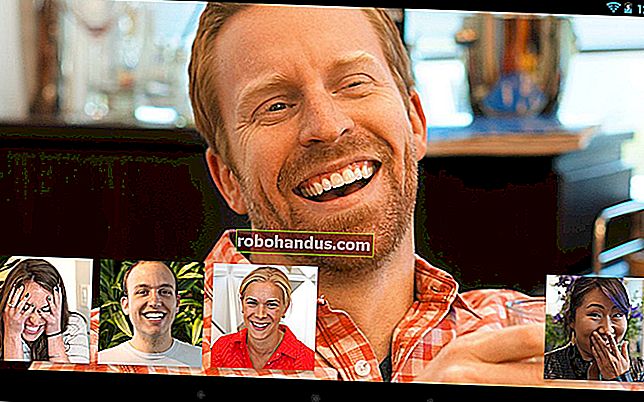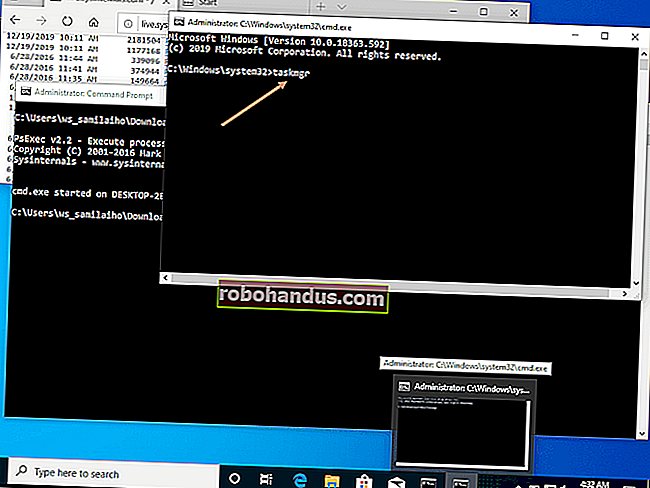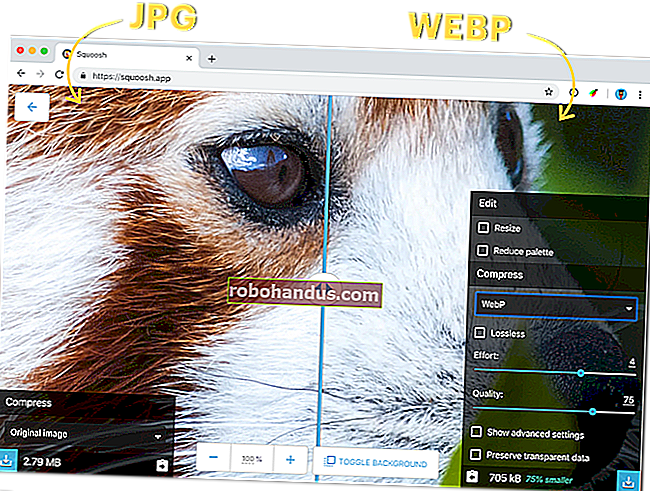Cara Memulihkan Kata Laluan Gmail Anda yang Terlupa

Sebagai salah satu perkhidmatan terawal, Gmail tetap menjadi tonggak kehadiran Google dalam talian. Oleh itu, apabila anda terlupa kata laluan Gmail anda, dan saya tidak mahu melebih-lebihkan perkara di sini, pada dasarnya anda seperti hantu Internet yang menghantui ruang-ruang bekas kehidupan anda.
Baiklah, ia tidak seburuk itu. Tetapi anda mahu menukar kata laluan anda dan mendapatkan akses ke akaun anda secepat mungkin.
Prosedur Pemulihan Standard Gmail
- Pergi ke halaman log masuk Gmail dan klik pautan "Lupa Kata Laluan".
- Masukkan kata laluan terakhir yang anda ingat. Sekiranya anda tidak dapat mengingatnya, klik "Cuba soalan lain."
- Masukkan alamat e-mel sekunder yang anda gunakan semasa menyiapkan akaun Gmail anda untuk mendapatkan e-mel set semula kata laluan.
Gmail mempunyai beberapa cara untuk mengesahkan identiti anda dan memulihkan (atau menetapkan semula) kata laluan anda. Syukurlah, mereka semua disusun dalam penyihir kecil yang bagus bahawa Gmail akan memandu anda melalui langkah demi langkah.
Memulakan proses pemulihan kata laluan cukup mudah: cukup klik pautan "terlupa kata laluan" di halaman log masuk Gmail. Anda kemudiannya akan melihat paparan meminta anda untuk dimasukkan ke dalam kata laluan terakhir yang anda boleh ingat. Sekiranya anda dapat mengingat kata laluan yang betul dan anda telah menyediakan sistem sandaran, anda akan diminta untuk meneruskan dengan pelbagai cara. Sekiranya anda tidak dapat mengingatnya, klik "cuba soalan lain."

Pilihan seterusnya adalah menghantar kod ke e-mel pemulihan, yang menganggap anda mempunyai e-mel pemulihan sekunder (yang anda tetapkan ketika anda membuat akaun Gmail anda). Dengan menggunakan pilihan ini, anda akan menghantar pautan ke akaun e-mel sekunder anda (yang tidak perlu menjadi Gmail), dengan kod 6 digit yang membolehkan anda membuat kata laluan baru dan mendapatkan kembali akses ke akaun anda. Periksa surat anda di akaun sekunder ini untuk melihat kodnya, kemudian masukkan untuk membuka kunci penjana kata laluan baru. Akaun yang lebih baru mungkin juga mempunyai pilihan sandaran nombor telefon — lihat di bawah.

Sekiranya itu tidak berfungsi — seperti, katakanlah, anda tidak mempunyai akses ke akaun yang pada awalnya anda tetapkan sebagai sandaran — klik “cuba soalan lain” sekali lagi. Sekarang kita menggunakan kaedah perlindungan akaun yang lebih tua dan kurang selamat, seperti soalan keselamatan seperti "apa nama ibu ibu anda." Anda harus dapat menjawab sekurang-kurangnya salah satu daripada ini.

Pada ketika ini, buat kata laluan baru dan sahkan. Sekarang anda mempunyai akses ke akaun anda lagi. Inilah topik utama mengenai cara memilih kata laluan baru yang selamat dan tidak dapat dilupakan.
Selamat Akaun Anda
BERKAITAN: Cara Melindungi Akaun Gmail dan Google Anda
Setelah anda menetapkan kata laluan baru, Google akan meminta anda untuk memeriksa tetapan keselamatan yang berkaitan dengan akaun Gmail anda (dan akaun Google anda yang lebih umum pada umumnya). Kami sangat mengesyorkan menambahkan nombor telefon dan e-mel sandaran semasa, jika anda belum mengaitkannya dengan akaun anda. Mereka akan memudahkan pemulihan melalui pin 6 digit yang dihantar melalui e-mel atau pesanan teks.

Walaupun Gmail pernah menyokong soalan keselamatan, ia tidak lagi membolehkan anda menambahkan yang baru, hanya menghapus akses ke yang lama. Ini adalah langkah yang dilaksanakan kerana soalan keselamatan agak sukar untuk memberikan keselamatan yang sebenarnya. Yang lama anda akan tetap berfungsi selagi anda tidak membuangnya secara manual di halaman ini.
Setelah masuk ke akaun Gmail dengan betul, buka halaman Tetapan akaun Google dengan mengklik gambar profil anda (ini hanya huruf pertama dari nama depan anda jika anda belum menetapkannya) di sudut kanan atas, kemudian "Saya Akaun. "

BERKAITAN: Cara Melihat Peranti Lain yang Log masuk ke Akaun Google Anda
Di halaman ini, klik "Log masuk ke Google." Di sini anda boleh menyemak semula e-mel dan nombor telefon pemulihan anda, dan melihat peranti mana yang terakhir mengakses akaun anda dan dari lokasi mana. Sekiranya ada yang tidak kena dengan yang terakhir, seseorang mungkin cuba mengakses akaun anda untuk tujuan jahat.

Terdapat pilihan lain di halaman log masuk yang mungkin ingin anda terokai. Menyiapkan pengesahan dua faktor sangat disyorkan, dan jika anda menggunakan akaun Gmail ini pada telefon pintar anda, anda boleh mendapatkan permintaan pengesahan di sana dan bukannya memasukkan kata laluan secara manual di web.
Kredit Imej: Andy Wright / Flickr